在iPhone上保持應用程序開放對於多任務處理和保持生產力至關重要。默認情況下,遠離應用程序不會關閉它,因此該應用程序在技術上將保持打開狀態(您使用另一個應用程序)。因此,如果您在應用程序上,則不想關閉,請雙擊主頁按鈕或從屏幕底部滑動以訪問應用程序切換器或返回主屏幕。如果您想知道如何通過鎖定或阻止手機自動鎖定來保持應用程序運行,請繼續閱讀。
電池壽命和系統資源顯著影響應用程序保持開放的時間。低功率模式和背景應用程序刷新設置會影響應用程序行為。要幫助應用程序保持更長的時間,請考慮關閉低功率模式並啟用特定應用程序的背景應用程序刷新。一些應用程序,例如導航和視頻播放器,可以覆蓋自動鎖定設置以保持打開狀態。對於其他應用程序,您可以在設置中調整自動鎖定時間,以使屏幕持續更長的時間。這種調整有助於防止由於不活動而關閉應用程序。
要在iPhone上保持應用程序打開,您可以鎖定它或打開背景應用程序刷新:
- 鎖定應用程序:使用face ID,觸摸ID或密碼打開應用程序。某些應用程序,例如計算器,相機和設置,無法鎖定。
- 打開背景應用程序刷新:轉到設置,然後是一般,然後進行背景應用刷新。您還可以打開或關閉特定應用程序的背景應用程序刷新。
- 自動鎖定時間:要更改iPhone上的自動鎖定時間,請打開設定, 輕敲顯示與亮度,然後點擊自動鎖。選擇一個時間間隔,或選擇“永不”以完全禁用自動鎖。
您也可以使用指導訪問將iPhone鎖定到單個應用程序。為此:
- 轉到設置,然後訪問
- 向下滾動並啟用引導訪問
- 設置一個密碼
- 啟用可訪問性快捷方式,這是側按鈕上的三個按下
- 雙擊側按鈕以開始引導訪問
了解iOS的應用程序行為
iPhone具有管理應用程序來節省電池壽命並保持運行順利的巧妙方式。當您離開應用程序時,它不一定完全關閉。取而代之的是,它進入懸浮狀態,像數字快照一樣及時凍結。這使您可以快速返回到您關閉的地方,而無需該應用程序必須從頭開始重新加載所有內容。但是,iOS最終可能會在後台關閉懸掛的應用程序,以釋放活動應用程序的資源,尤其是如果您的設備在存儲器上運行較低時。
“關閉”應用程序的幻想
您可能會認為當您在應用程序切換器中刷新應用程序時,您正在關閉應用程序,但實際上您只是將它們從最近的應用程序列表中刪除。這並不能真正關閉該應用程序;它只是將快照從視圖中刪除。該應用程序可能仍在後台運行,尤其是在執行諸如播放音樂或跟踪您的位置之類的任務時。
保持這些基本應用程序
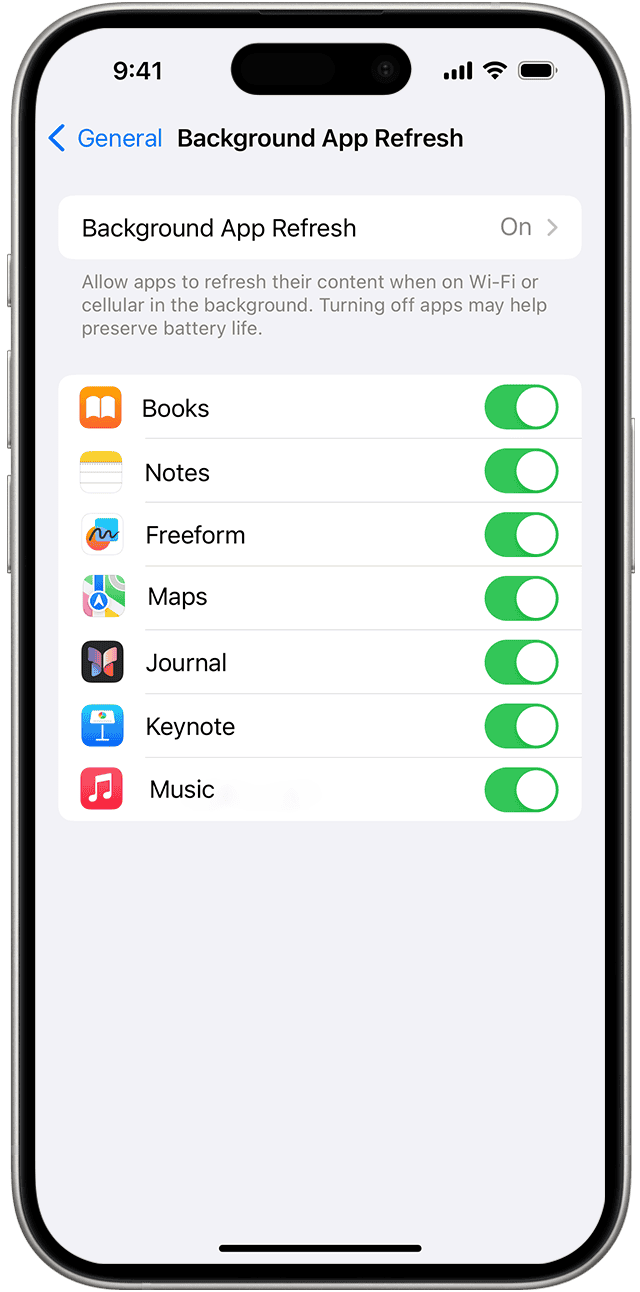
iOS有效地管理應用程序活動時,有時您想確保應用程序在後台保持開放和活動性。例如,您可能需要一個導航應用程序來繼續為您提供指示,或者一個音樂應用程序繼續播放音樂。這裡有一些使這些基本應用程序運行的策略:
- 背景應用程序刷新:去設置>常規>背景應用程序刷新並確保為要保持活動的特定應用程序啟用了切換。這允許應用程序在後台更新其內容,即使您不直接使用它。
- 位置服務:對於依靠位置數據(例如導航或健身應用)的應用程序,請確保啟用位置服務。去設置>隱私>位置服務並為應用程序選擇“始終”,以便它即使在背景中也可以訪問您的位置。
- 應用內設置:一些應用程序具有自己的設置來控制背景活動。例如,音樂流應用程序通常可以選擇在後台播放音頻。檢查應用程序的設置是否有任何相關選項。
平衡行為:應用程序管理和電池壽命
雖然保持應用程序開放可能很有用,但保持平衡很重要。在後台運行的應用程序太多可以更快地排出電池。如果您擔心電池壽命,請注意您允許在後台刷新哪些應用程序。
保持應用程序打開:快速概述
| 方法 | 它如何工作 |
|---|---|
| 背景應用程序刷新 | 允許應用程序在後台更新內容。啟用設置>常規>背景應用程序刷新。 |
| 位置服務 | 即使在後台,允許應用程序訪問您的位置。設置為特定應用程序中的“始終”設置>隱私>位置服務。 |
| 應用內設置 | 一些應用程序具有自己的設置來控制背景活動。檢查應用程序的設置是否有背景音頻播放等選項。 |
| 應用切換器 | 與普遍的看法相反,在應用程序切換器中刷新應用程序不會關閉它們。它只是將它們從最近的應用列表中刪除。他們可能仍在後台運行。 |
| 避免使用過多的應用程序 | 保持太多的應用程序在後台運行會流失電池。選擇在後台刷新哪些應用程序。 |
關閉自動鎖
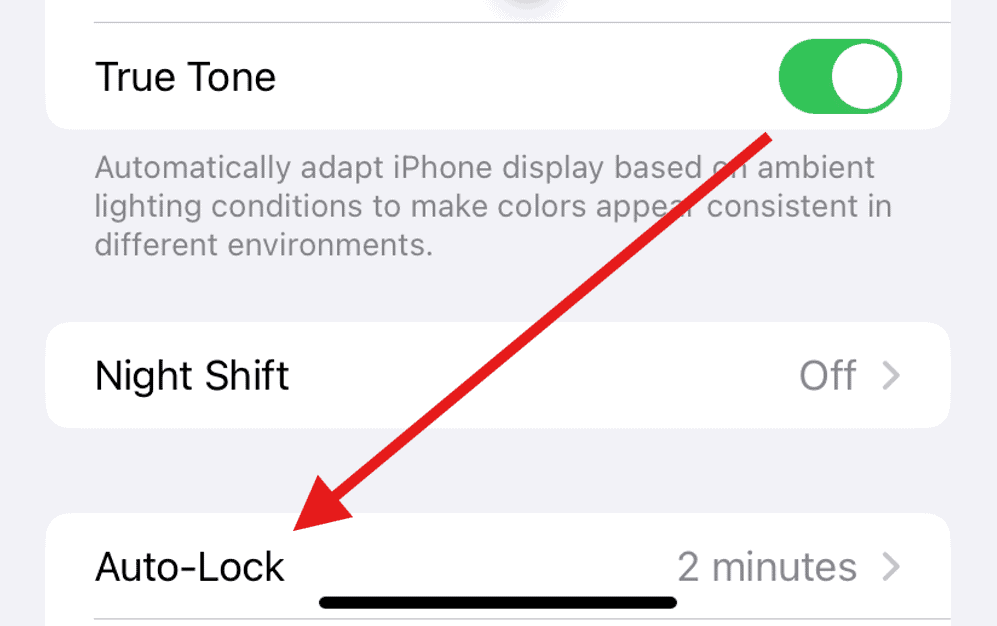
如果您需要一個應用程序在屏幕上保持活躍而無需中斷,則可以完全禁用自動鎖定功能。去設置>顯示與亮度>自動鎖然後選擇“永遠”。這將防止您的iPhone屏幕自動關閉,使應用程序打開並處於前景。但是,請記住,這會極大地影響電池壽命,因此最好謹慎使用此選項。考慮將屏幕亮度調整為較低的設置,以節省功率,同時保持應用程序打開。
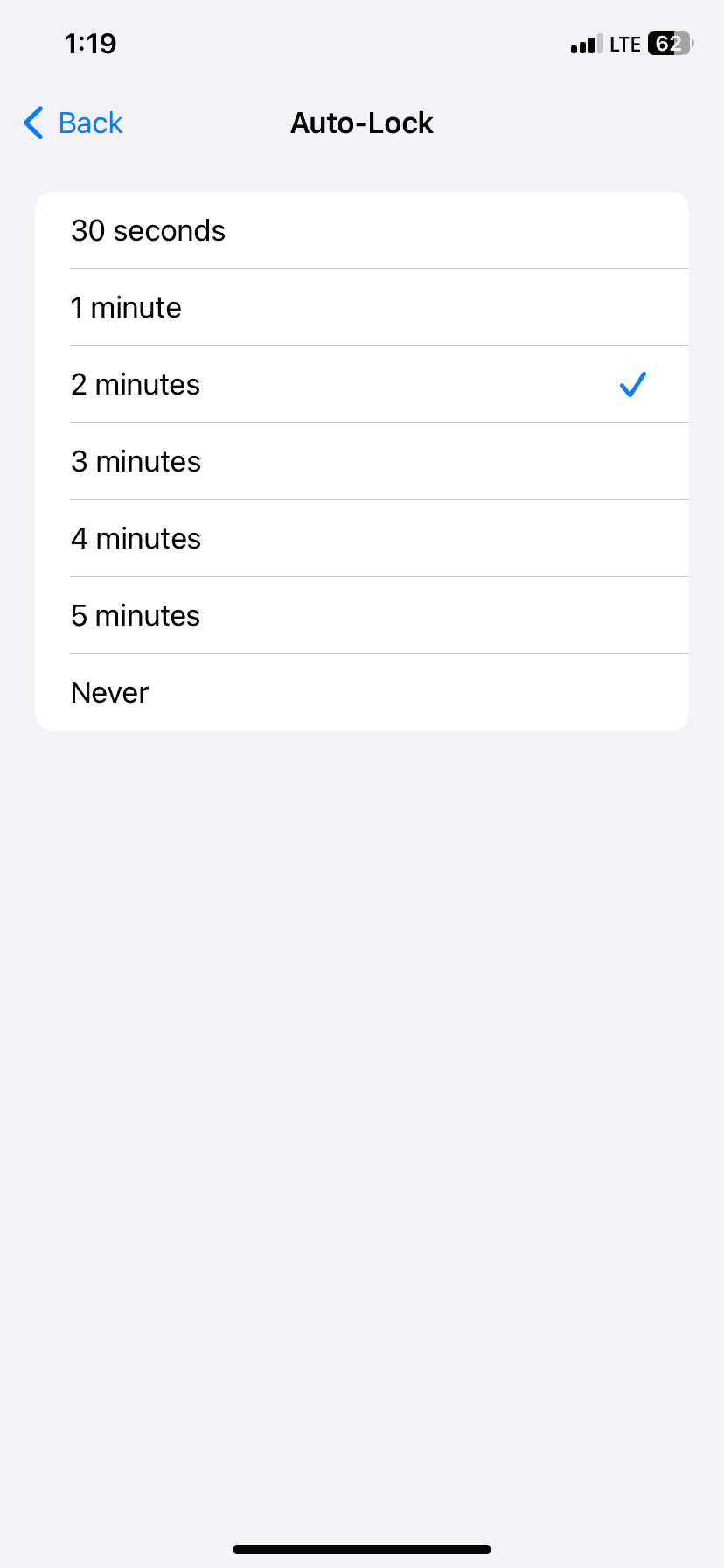
關鍵要點
- 使用應用程序切換器保持多個應用程序打開並輕鬆在它們之間切換
- 調整電池和背景刷新設置以擴展應用程序運行時
- 更改自動鎖定設置,以防止由於不活動而關閉應用程序
了解iOS多任務和應用程序管理
iOS有效地管理應用程序以挽救電池壽命並提高性能。該系統處理背景任務,同時允許用戶平穩地在應用程序之間切換。
iOS上多任務處理的機制
iOS使用巧妙的系統使應用程序在後台運行。當您離開應用程序時,它將進入懸浮狀態。這意味著它不使用CPU功率,但可以快速重新啟動您離開的位置。
一些應用程序可以在後台執行任務。這包括播放音樂更新您的位置或下載內容。 iOS仔細控制這些任務以節省電池壽命。
您可以在應用開關中查看哪些應用程序處於活動狀態。從屏幕底部滑動並暫停以打開它。在這裡,您可以在打開的應用程序之間切換或在需要時關閉它們。
應用切換器和懸浮狀態
應用開關顯示了最近使用的應用程序。但是並非所有這些應用都在積極運行。大多數人處於懸浮狀態,準備在您點擊它們時醒來。
iOS將應用程序放在RAM中,因此它們打開更快。但是,如果RAM降低,系統可能會關閉懸掛的應用程序。這會自動發生,而無需做任何事情。
您無需經常手動關閉應用程序。 iOS自己管理這一很好。關閉應用程序實際上可以使用更多的電池,因為他們下次需要完全重新啟動。
RAM和性能考慮
與計算機相比,iPhone的RAM有限。 iOS旨在在這些範圍內工作。對於要保留哪些應用程序以及要關閉的應用程序很明智。
如果您的iPhone感覺很慢,請嘗試重新啟動它。這清除了所有懸掛應用程序,並為您提供了重新開始。您還可以檢查哪些應用程序在設置中使用最多的電池。
某些應用程序(例如游戲)使用的RAM比其他RAM更多。如果您在切換應用程序時會注意到滯後,請嘗試關閉不使用的大型遊戲或應用程序。但是對於大多數日常使用,讓iOS為您處理應用程序管理。
常見問題
在iPhone上保持應用程序可以提高效率和用戶體驗。這些問題涵蓋了在不同Apple設備上維護應用程序活動的方法。
鎖定在iPhone上的應用程序打開的步驟是什麼?
iPhone沒有內置功能可以鎖定應用程序。用戶可以嘗試以下步驟:
- 打開要保持活動的應用程序。
- 避免按主頁按鈕或刷新較新的型號。
- 在設置中禁用自動鎖>顯示和亮度。
這可以使屏幕上播放並運行應用程序。
如何防止應用在iPhone上自動關閉?
阻止應用程序自己關閉:
- 將您的iOS更新為最新版本。
- 檢查應用程序設置以獲取背景刷新選項。
- 關閉其他應用程序以釋放內存。
這些步驟可幫助應用程序保持更長的時間。
有沒有辦法使應用程序在最新iPhone型號的背景下運行?
是的,有一些方法可以使應用在後台運行:
- 轉到設置>常規>背景應用程序刷新。
- 打開特定應用程序的背景應用程序刷新。
- 確保低功率模式關閉。
這使得選擇的應用程序在後台更新。
在iPhone上使用時,如何確保應用程序保留在前景中?
將應用程序放在前景:
- 在設置中禁用自動鎖。
- 避免按下主按鈕或刷卡。
- 關閉其他應用程序的通知。
這些步驟有助於防止意外應用開關。
可以在Apple Watch上連續保持應用程序嗎?
Apple Watch應用程序不能永遠保持開放,但您可以:
- 使用碼頭來準備重要的應用程序。
- 為關鍵應用程序啟用背景應用程序刷新。
- 選擇支持背景模式的應用程序。
這可以改善您手錶上的應用程序訪問和更新。
哪種方法用於使應用程序在iPad上打開?
iPad用戶可以通過:
- 使用拆分視圖或滑行以進行多任務處理。
- 在設置中啟用背景應用程序刷新。
- 避免使用家庭按鈕或家庭手勢。
這些技術有助於維護iPad上的應用程序活動。
